CAD如何关闭最近打开的文件?怎么设置列出的最近使用文件数?
返回CAD如何关闭最近打开的文件?怎么设置列出的最近使用文件数?
我们用鼠标的右键点击电脑的任务栏CAD图标的时候,可以看见最近打开的文件,如下图所示,这些文件如何关闭呢?
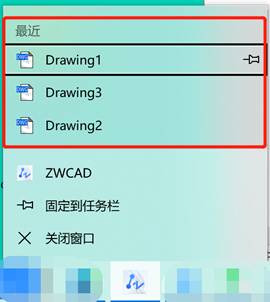
下面来看看具体的解决方法步骤:
1,鼠标右键直接点击一下任务栏,然后点击设置。
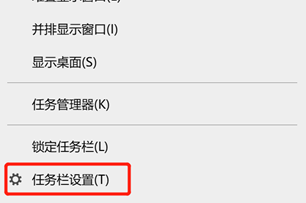
2,在出现的“设置”窗口中选“开始”,将显示文件夹在菜单的相关按钮关闭,如下图所示。
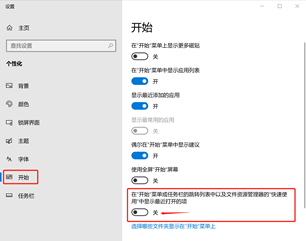
3,再次鼠标右键点击电脑任务栏的CAD图标,我们就可以发现最近打开的文件就不显示了。
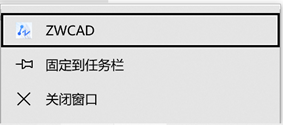
接下看来看看“文件”的常见问题。
怎么设置列出的最近使用文件数?
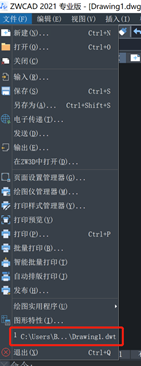
1,输入命令op回车。打开会话框“选项”。选择“打开和保存”。找到“文件打开”,“要列出的最近使用文件数”前输入想要的数值设置“最近使用的文档”中所列出的最近使用过的文件清单和数目,数目有效值为0 – 9。
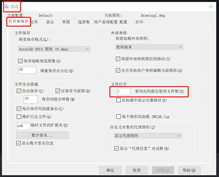
2,设置成0的话就是关闭最近使用的文档。
推荐阅读:40001百老汇峰会
推荐阅读:40001百老汇CAD


























